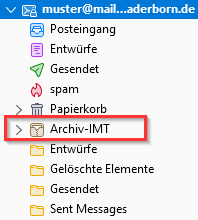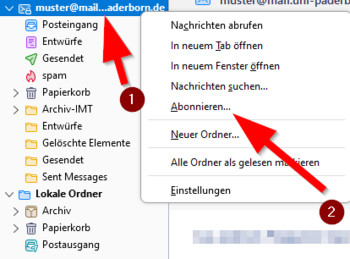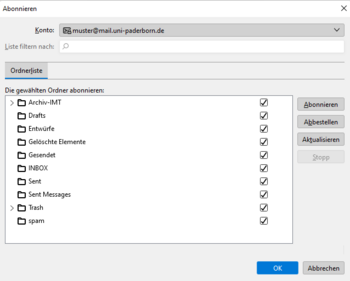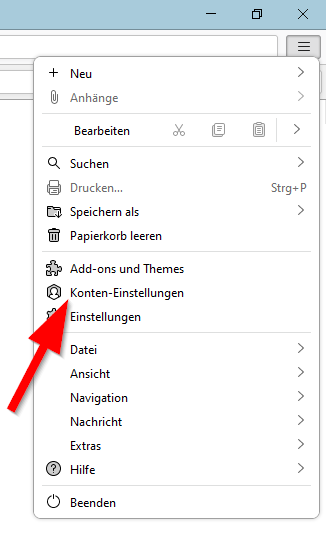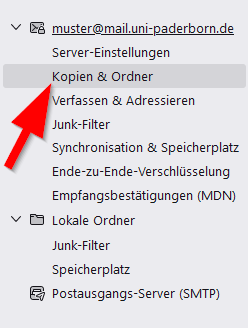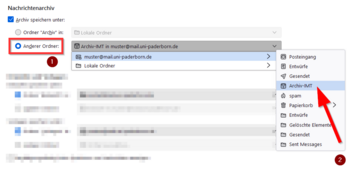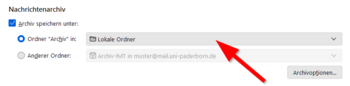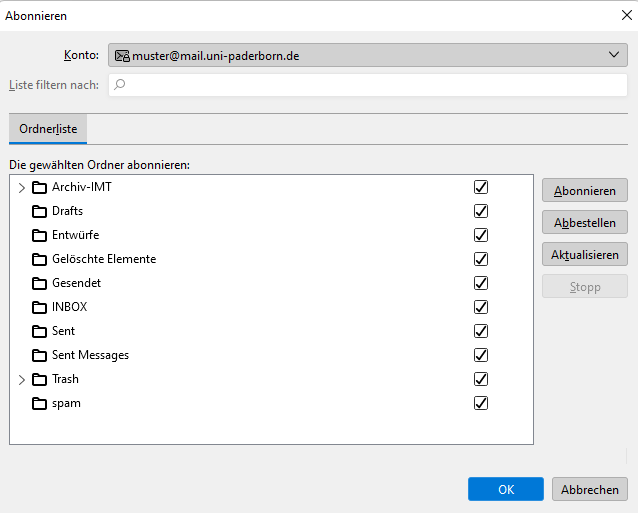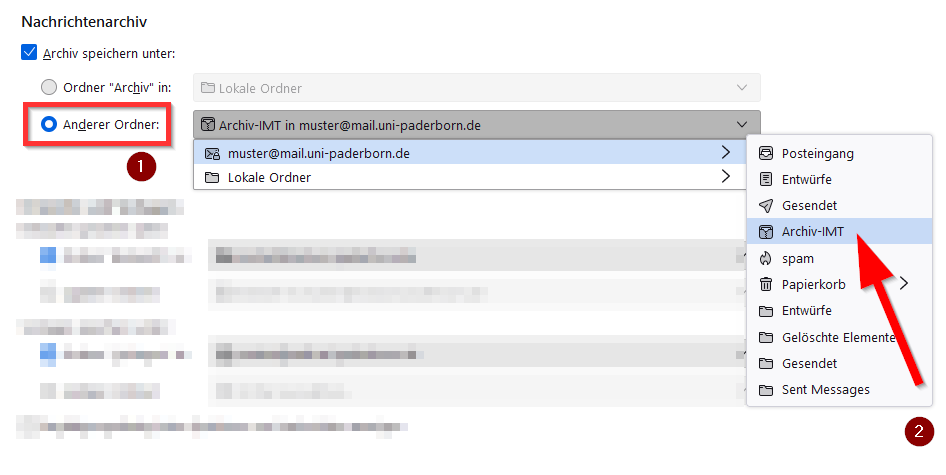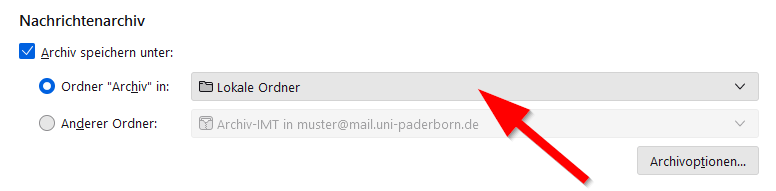Jnk (Diskussion | Beiträge) |
Jnk (Diskussion | Beiträge) |
||
| Zeile 12: | Zeile 12: | ||
Das E-Mail-Postfach hat einen begrenzten Speicherplatz. Wenn die Speichergrenze erreicht ist, müssen Sie E-Mails löschen oder archivieren. Hier erfahren Sie mehr zum Archivieren von E-Mails in Ihrem IMT-Archiv-Ordner oder lokal auf Ihrer Festplatte. | Das E-Mail-Postfach hat einen begrenzten Speicherplatz. Wenn die Speichergrenze erreicht ist, müssen Sie E-Mails löschen oder archivieren. Hier erfahren Sie mehr zum Archivieren von E-Mails in Ihrem IMT-Archiv-Ordner oder lokal auf Ihrer Festplatte. | ||
| + | ==Archiv einrichten== | ||
<bootstrap_accordion> | <bootstrap_accordion> | ||
<bootstrap_panel heading="Archiv-IMT (IMAP)" color="info"> | <bootstrap_panel heading="Archiv-IMT (IMAP)" color="info"> | ||
| Zeile 21: | Zeile 22: | ||
<br clear=all> | <br clear=all> | ||
| − | |||
| − | |||
* Haben Sie noch keinen '''"Archiv-IMT-Ordner"''' beantragt? Schreiben Sie eine formlose E-Mail an imt@upb.de | * Haben Sie noch keinen '''"Archiv-IMT-Ordner"''' beantragt? Schreiben Sie eine formlose E-Mail an imt@upb.de | ||
* Der '''"Archiv-IMT"''' Ordner wurde vom IMT bereits eingerichtet und taucht trotzdem nicht in Ihrer Ordnerliste auf? | * Der '''"Archiv-IMT"''' Ordner wurde vom IMT bereits eingerichtet und taucht trotzdem nicht in Ihrer Ordnerliste auf? | ||
| Zeile 38: | Zeile 37: | ||
* Klicken Sie anschließend auf '''"OK"''' | * Klicken Sie anschließend auf '''"OK"''' | ||
<br clear=all> | <br clear=all> | ||
| − | |||
| − | |||
| − | |||
Richten Sie den Archiv-IMT-Ordner als Standardarchiv ein. | Richten Sie den Archiv-IMT-Ordner als Standardarchiv ein. | ||
| Zeile 87: | Zeile 83: | ||
</bootstrap_accordion> | </bootstrap_accordion> | ||
| − | == | + | ==E-Mails archivieren== |
| − | |||
| − | |||
Version vom 18. Juli 2022, 11:34 Uhr
| Anleitung | |
|---|---|
| Informationen | |
| Betriebssystem | Windows 10 und Windows 11 |
| Service | Exchange und Mail |
| Interessant für | Angestellte, Studierende und Gäste |
| Windows Portalseite | |
For other articles about this topic, see E-Mail Archivierung
This article is only a draft. Information provided here is most possibly incomplete and/or imprecise. Feel free to help us by expanding it. |
Das E-Mail-Postfach hat einen begrenzten Speicherplatz. Wenn die Speichergrenze erreicht ist, müssen Sie E-Mails löschen oder archivieren. Hier erfahren Sie mehr zum Archivieren von E-Mails in Ihrem IMT-Archiv-Ordner oder lokal auf Ihrer Festplatte.
Archiv einrichten[Bearbeiten | Quelltext bearbeiten]
Archiv-IMT (IMAP)
Sie können einen gesonderten Archiv-Ordner beim IMT beantragen. Der Inhalt dieses Ordner wird nicht auf Ihren E-Mail-Speicherplatz angerechnet.
- Haben Sie schon einen "Archiv-IMT-Ordner"?
- Sie finden ihn in der Ordnerliste am linken Rand.
- Haben Sie noch keinen "Archiv-IMT-Ordner" beantragt? Schreiben Sie eine formlose E-Mail an imt@upb.de
- Der "Archiv-IMT" Ordner wurde vom IMT bereits eingerichtet und taucht trotzdem nicht in Ihrer Ordnerliste auf?
- Machen Sie einen Rechtsklick auf Ihr E-Mail-Konto. In diesem Fall "muster@mail.uni-paderborn.de".
- Klicken Sie im Kontext-Menü auf "Abonnieren..."
- Klicken Sie auf "Aktualiseren" falls Sie den Ordner "Archiv-IMT" nicht sehen.
- Setzen Sie den Haken für "Archiv-IMT".
- Klicken Sie anschließend auf "OK"
Richten Sie den Archiv-IMT-Ordner als Standardarchiv ein.
- Klicken Sie am rechten Rand auf die drei vertikalen Striche um das Menü zu öffnen.
- Klicken Sie auf "Konten-Einstellungen"
- Klicken Sie auf "Kopien & Ordner"
- Gehen Sie in den Bereich "Nachrichtenarchiv".
- Wählen Sie "Anderer Ordner".
- Wählen Sie Ihr Mailpostfach aus.
- Wählen Sie den Ordner "Archiv-IMT".
Lokales Archiv
Ein lokales Archiv liegt auf der Festplatte in Ihrem Computer. Die hier gespeicherten E-Mails belegen keinen Speichplatz in Ihrem E-Mail-Postfach. Die E-Mails sind allerdings nur auf diesen Gerät gespeichert. Sie können nicht online oder von anderen Geräten darauf zugreifen.
- Klicken Sie am rechten Rand auf die drei vertikalen Striche um das Menü zu öffnen.
- Klicken Sie auf "Konten-Einstellungen"
- Klicken Sie auf "Kopien & Ordner"
- Gehen Sie in den Bereich "Nachrichtenarchiv".
- Wählen Sie '"Ordner Archiv in".
- Wählen Sie "Lokale Ordner".